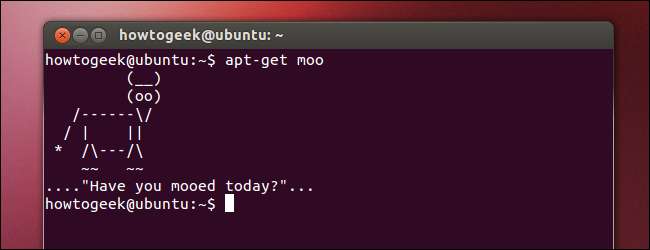
Uživatelé systému Linux k provádění úkolů často používají terminál. To může být zastrašující, pokud jste novým uživatelem systému Linux, který chce grafické prostředí, se kterým je snadné se vyrovnat, ale terminál Linux by vás neměl odradit.
Terminál Linux je výkonný nástroj, který umožňuje provádět některé úkoly mnohem rychleji, než byste mohli pomocí grafických nástrojů. V dnešní době však můžete většinu věcí dosáhnout graficky. Používání terminálu není povinné.
Terminál je volitelný
Ať už chcete instalovat software, konfigurovat síť nebo vyladit další nastavení systému, můžete to udělat z terminálu - ale můžete to udělat také z grafického rozhraní. Většina nastavení, která chcete změnit, je snadno dostupná na standardních grafických ovládacích panelech.
Pokud jste nikdy nezkusili používat Linux, můžete očekávat, že se budete muset naučit příkazy terminálu, abyste se dostali kolem, ale s každým rokem to bylo čím dál méně pravdivé. Vyzkoušejte Ubuntu a možná vás překvapí, jak málo budete muset terminál používat. Mnoho uživatelů by se terminálu nemuselo vůbec dotýkat.
(Je možné, že pokud váš hardware není dobře podporován, možná budete muset použít příkazy terminálu. Se správně podporovaným hardwarem byste neměli mít problém s terminálem, aby věci fungovaly.)

... ale terminál může být efektivnější
Navzdory tomu, jak jsou nyní použitelné grafické nástroje systému Linux, webové stránky, jako je ten náš, neustále používají příkazy terminálu při psaní pokynů pro uživatele systému Linux. Na druhou stranu zahrneme do našich článků podrobné grafické pokyny pro používání grafického rozhraní Windows.
Pokud vás zajímá, proč weby jako How-To Geek stále používají příkazy terminálu, je to jednoduché: Příkazy terminálu jsou výkonné a mohou dělat věci mnohem rychlejšími. pokud neznáte příkaz, může být rychlejší použít grafické rozhraní. Pokud však znáte příslušný příkaz, může použití terminálu věci urychlit.
Zkusme to ilustrovat napsáním několika pokynů k provedení úkolu pomocí grafického rozhraní i terminálu. Řekněme, že jsme právě nainstalovali Ubuntu a chceme nainstalovat Pidgin a Chromium.
Tady je způsob, jak bychom úkol splnili pomocí grafického uživatelského rozhraní:
Otevřete softwarové centrum Ubuntu, do vyhledávacího pole zadejte Pidgin, klikněte na Pidgin Internet Messenger, klikněte na Instalovat a zadejte své heslo. Do vyhledávacího pole zadejte Chromium, klikněte na Chromium Web Browser a klikněte na Instalovat.
Jedná se o poměrně jednoduchý proces, který by nezkušení uživatelé měli být schopni zjistit sami, ale není to nejstručnější vysvětlení a vyžaduje poměrně málo kliknutí. Pokud bychom chtěli nainstalovat mnohem více programů najednou, trvalo by to navždy.
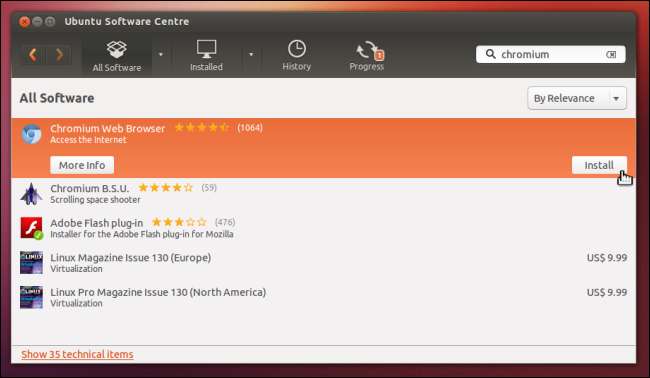
Tady je způsob, jak bychom pomocí terminálu dosáhli stejného úkolu:
Otevřete okno terminálu, zkopírujte a vložte následující řádek do terminálu a stiskněte klávesu Enter:
sudo apt-get nainstalovat pidgin chromium-browser
Druhý řádek je mnohem rychlejší. Je to také snadné pro čtenáře - vše, co musí udělat, je zkopírovat a vložit. Všimněte si, že k instalaci dvou programů používáme jediný příkaz - jediným příkazem bychom mohli dokonce nainstalovat 50 různých aplikací. Když instalujete velké množství softwaru nebo provádíte více vylepšení systému, může to být mnohem rychlejší proces, než provázet lidi dlouhým klikáním na jednotlivé úkoly.

V obou případech je to rychlejší než ekvivalentní proces Windows, který spočívá ve stahování instalačních programů z více webů a proklikání průvodci instalací.
Windows má také strašidelné nastavení na nízké úrovni
Ne všechna nastavení v systému Linux jsou k dispozici v uživatelsky přívětivých ovládacích panelech, ale ne všechna nastavení v systému Windows jsou k dispozici v uživatelsky přívětivých ovládacích panelech. Pokryli jsme toho hodně hacky registru můžete použít k přizpůsobení skrytých nastavení v systému Windows. The editor zásad skupiny obsahuje mnoho dalších.
Možná budete muset použít terminál v systému Linux, ale možná budete muset vstoupit do editoru registru ve Windows. V obou operačních systémech můžete instalovat grafické ladicí aplikace třetích stran které pomáhají automatizovat některé z populárnějších vylepšení.
Microsoft se snaží dohnat výkonný Linuxový terminál - proto vytvořili Windows PowerShell , výkonnější prostředí příkazového řádku než tradiční příkazový řádek podobný systému DOS. Pokud znáte pouze DOS a příkazový řádek Windows, měli byste být právem skeptičtí k rozhraním příkazového řádku - ale terminál Linux je mnohem výkonnější a flexibilnější než DOS nebo příkazový řádek Windows.
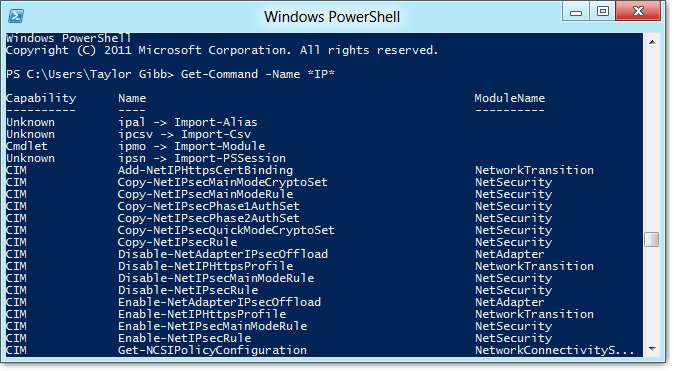
Učení se terminálu Linux
Je zřejmé, že musíte projít křivkou učení, než budete moci pomocí terminálu skládat vlastní příkazy. Tady na How-To Geek najdete několik výukových programů pro výuku terminálu Linux:
- Jak spravovat soubory z terminálu Linux: 11 příkazů, které potřebujete vědět
- Jak získat pomoc s příkazem z terminálu Linux: 8 triků pro začátečníky i profesionály
- Staňte se uživatelem terminálu Linuxu s těmito 8 triky
- Jak instalovat programy do Ubuntu na příkazovém řádku
- Jak spravovat procesy z terminálu Linux: 10 příkazů, které potřebujete vědět
- Jak pracovat se sítí z terminálu Linux: 11 příkazů, které potřebujete vědět
Shrnutí: Nebojte se terminálu Linux. Je to volitelný a výkonný nástroj. Pokud ho mnoho geeků s Linuxem nakonec použije, je to proto, že je pro mnoho úkolů efektivnější. Stejně jako geekové používají klávesové zkratky k urychlení věcí, místo aby klikali na vše, příkazy terminálu mohou být rychlejší než grafické nástroje, jakmile se je naučíte.







